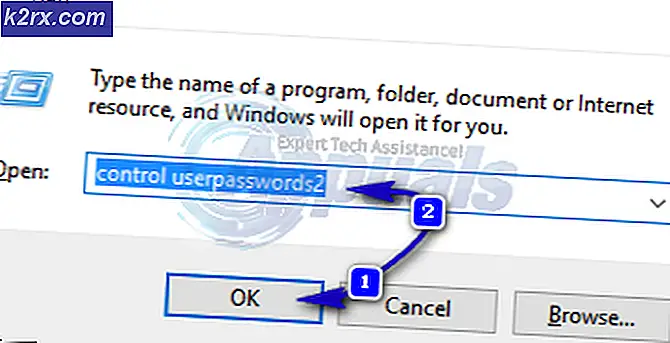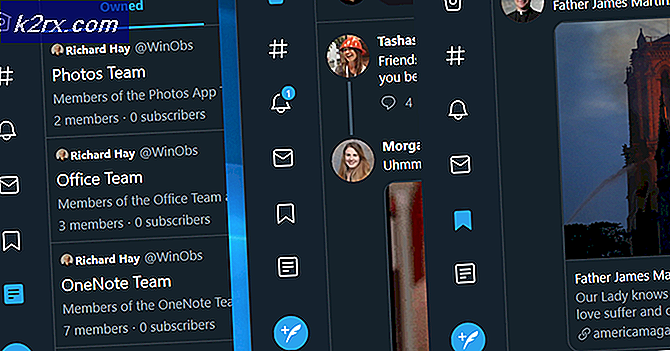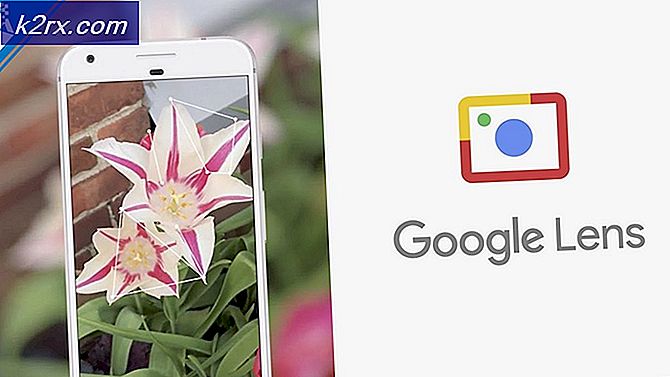Sådan Stream Netflix Indhold på Linux Uden Pipelight eller Google Chrome
Linux brugere har længe været begrænset, når det kommer til valg af, hvordan man kan se Netflix-film under operativsystemet. Det populære streaming video site blev ikke konfigureret til Linux brugere. For længst var et stykke trick software kaldet Pipelight nødvendigt for at omgå denne begrænsning, men det kunne være en smule tunghåndet og nogle gange svært at konfigurere. Google Chrome giver en indfødt metode, men nogle brugere har privatlivsproblemer med det, og der er ikke længere en 32-bit x86-version af Chrome. En nylig opdatering til Firefox har gjort det, så brugere nu kan nyde streaming af video under open source-operativsystemet uden nogen af disse løsninger, men det vil stadig tage en vis konfiguration, før den fungerer perfekt.
Mens Mozilla Firefox er i stand til at levere den digitale rettighedsstyringsalgoritme, som Netflix har brug for for at kunne køre, er Netflix endnu ikke konfigureret til at håndtere browseren, der rapporterer sig selv som Firefox under Linux. Der kræves en brugeragent overrider for at bede tjenesten om at overføre film sikkert. Dette leveres gratis til brugere af Mozilla Firefox, som også er gratis selv og inkluderet i de fleste moderne Linux-distributioner. Algoritme opdateringer skal downloades separat af juridiske grunde, da disse ikke er pakket med den faktiske Firefox-software for at sikre fuldstændig overholdelse af open source-standarder. Installering af Widevine-plugin'et, der muliggør native Netflix-understøttelse, introducerer teknisk lukket kode i din Linux-installation, så undgå dette, hvis det overhovedet er et problem.
Sådan kører du Netflix på Firefox under Linux
Hvordan du starter Firefox-browseren afhænger af, hvilken distribution af Linux du har installeret. Hvis du bruger Fedora Desktop Edition, kan du vælge Mozilla Firefox ved at klikke eller trykke på Programmer, derefter Internet og derefter Firefox Web Browser. Brugere af Fedora KDE skal gå til KMenu, vælge Programmer, tryk på Internet og vælg derefter Firefox Web Browser. Brugere af Canonicals Ubuntu-operativsystem eller en af dens spin-offs som Lubuntu, Kubuntu eller Xubuntu skal klikke på programmenuen, derefter gå til internettet og klikke på Mozilla Firefox. Det er sandsynligvis, at den eneste browser er installeret. Nogle brugere af Debian, især lettere versioner af det, kan have Iceweasel eller IceCat installeret i stedet. I dette tilfælde skal du åbne et terminalvindue ved at holde CTRL, ALT og T og derefter skrive sudo apt-get install firefox for at skynde den nyeste version.
Native Netflix-support kræver mindst Firefox 49, så når du har browseren åben, klik på Hjælp og tryk på Om. Sørg for, at versionsnummeret er mindst 49, 0, men hvis du er en * buntu-bruger, kan du ignorere enhver besked, der læser noget som Mozilla Firefox til Ubuntu canonical - 1.0, da dette ikke henviser til browseren. Mere end sandsynligt vil din pakkechef sikre dig, at du kører den nyeste version, men hvis den læser et nummer under 49, og det ikke er en ESR-version, vil der være en opdateringsknap på den omkringliggende side. Klik på det og vent et øjeblik.
Nu, hvor du er indstillet, skal du klikke på Værktøjer og vælge Tilføjelsesmanager.
Du skal søge efter en udvidelse kaldet User Agent Overrider. Der er flere tilsvarende navngivne udvidelser, men du har brug for den der bogstaveligt talt har det nøjagtige navn samt et blå ikon med tre silhuetter på den. Klik på Install-knappen og giv installatøren et øjeblik til at behandle det. Det kan eller måske ikke fortælle dig at genstarte Firefox, men når det er gjort og genstartes, skal du vælge Add-ons Manager igen og sørge for, at den er synlig i udvidelsesområdet.
PRO TIP: Hvis problemet er med din computer eller en bærbar computer / notesbog, skal du prøve at bruge Reimage Plus-softwaren, som kan scanne lagrene og udskifte korrupte og manglende filer. Dette virker i de fleste tilfælde, hvor problemet er opstået på grund af systemkorruption. Du kan downloade Reimage Plus ved at klikke herVælg knappen Indstillinger, og en dialogboks vil komme op.
Klik inde i det område, der læser User-Agent-poster, hold CTRL, og tryk derefter på A, og tryk derefter på Backspace. Endelig kopiere og indsætte denne enkelt linje i boksen:
Linux / Chrome 53: Mozilla / 5.0 (X11; Ubuntu; Linux x86_64) AppleWebKit / 535.11 (KHTML, som Gecko) Chrome / 53.0.2785.34 Safari / 537.36
Klik på Luk knappen, når du er færdig. Mange af disse felter vil være store, hvis de ikke er fuldskærme på netbooks, tabletter og andre moderne mobile Linux-enheder, men de skal fungere på samme måde, uanset den faktiske opløsning af dem. Når du er færdig med dette, ser du efter en ny knap i nærheden af søgelinjen i Firefox. Det skal være lige ved siden af Downloads-kontrollen og have en monokrom version af ikonet User Agent Overrider, som du så i de foregående trin. Vælg denne nye kontrol og vælg Linux / Chrome 53 fra den menu, der dukker ud af den. Ikonet skal blive blåt for at angive, at det er ændret brugeragentstrengen, som din browser rapporterer.
Skriv netflix.com i adresselinjen og tryk på enter. Du skal være en aktiv Netflix-kunde med en betalt konto for at kunne logge ind. Over login-knappen kan Firefox vise et tegn på, at du skal installere DRM-opdateringer. Klik på Installer, vent et øjeblik og genopfrisk skærmen. Det kan tage lidt tid at aktivere. Når det er færdigt, klik igen på Værktøjer, vælg derefter Tilføjelser og endelig klik på Plugins . En ny sektion skal medtages kaldet Widevine Content Decryption Module, som leveres af Google Inc. Sørg for, at Always Activate er valgt. Luk fanen Tilføjelsesmanager for at få Netflix til at sikkerhedskopiere. Klik på Log ind, og indtast derefter din gyldige email og Netflix adgangskode.
Ved at logge ind efter installationen kan Widevine tage nogle flere øjeblikke end normalt for første gang, men det er en engangsforsinkelse. Når du er i klik indeni Netflix-søgefeltet, skal du indtaste navnet på filmen og derefter trykke på den flise, der matcher din søgning. Tryk på den røde trekant, der kommer op og vente et øjeblik, hvis en rød cirkel spinder midt i hvor filmens billede ville være. Du skal muligvis nulstille, hvis den ikke stopper med at spinde, men når du endelig gør det, kan du endelig se Netflix uafbrudt. Du er velkommen til at slukke for brugeragent overrider når som helst, da du ikke streamer beskyttet indhold fra Netflix. Vælg det blå ikon og returner det til standardindstillingen for at slukke for det.
PRO TIP: Hvis problemet er med din computer eller en bærbar computer / notesbog, skal du prøve at bruge Reimage Plus-softwaren, som kan scanne lagrene og udskifte korrupte og manglende filer. Dette virker i de fleste tilfælde, hvor problemet er opstået på grund af systemkorruption. Du kan downloade Reimage Plus ved at klikke her